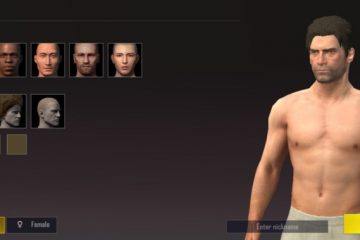YouTube es excelente para mirar algunos videos divertidos, investigar, estudiar, mirar en exceso y otras cosas. Sin embargo, solo es divertido cuando funciona a la perfección. Si la aplicación de YouTube sigue fallando en iPhone o no funciona correctamente después de la última actualización de iOS 16, es posible que tengamos las soluciones.
Con más de 2100 millones de usuarios activos, YouTube ha pasado de ser una plataforma de transmisión de videos a un motor de búsqueda doméstico. En consecuencia, puede ser desalentador cuando YouTube se congela o falla en el iPhone. Entonces, comencemos a arreglarlo, lo antes posible. Pero lo primero es lo primero.
¿Por qué YouTube sigue fallando en el iPhone?
Puede haber muchas razones, desde conexiones defectuosas hasta errores del sistema. O tal vez el problema es del final de Google. Por lo tanto, antes de comenzar con la solución de problemas, es mejor buscar en Google si YouTube no funciona o, mejor aún, verifique la cuenta de Twitter del equipo de YouTube.

Como puede ver en el tweet a continuación, los desarrolladores mantienen a los usuarios actualizados sobre los últimos acontecimientos.
hola, somos conscientes de que muchos de ustedes que usan la aplicación de YouTube en dispositivos iOS pueden experimentar bloqueos
Lo sentimos mucho y hemos comenzado a trabajar en una solución. actualizaciones pronto🔍
— TeamYouTube (@TeamYouTube) 30 de noviembre de 2022
Una vez que haya verificado las cosas desde el final de YouTube, intentemos controlar los daños desde nuestro lado.
Cómo arreglar YouTube que no funciona en iPhone
Como se mencionó anteriormente, Puede haber muchas razones. Y dependiendo del problema, varias correcciones pueden funcionar. Pruébalos uno por uno y con suerte tu YouTube se arreglará en poco tiempo.
1. Cierra y reinicia la aplicación de YouTube
Cuando una aplicación de iPhone falla repetidamente, un error o una configuración de caché puede estar causando el problema. Si fuerza el cierre y reinicia la aplicación, por lo general debería solucionarlo.
Paso 1: Abra App Switcher.
iPhone con Face ID: deslice hacia arriba desde la parte inferior de la pantalla hacia el centro y manténgalo presionado hasta que aparezca App Switcher. iPhone con Touch ID: haz doble clic en el botón de inicio.
Paso 2: desliza el dedo hacia la izquierda o la derecha para encontrar YouTube.
Paso 3: desliza hacia arriba la aplicación de YouTube para cerrarla.
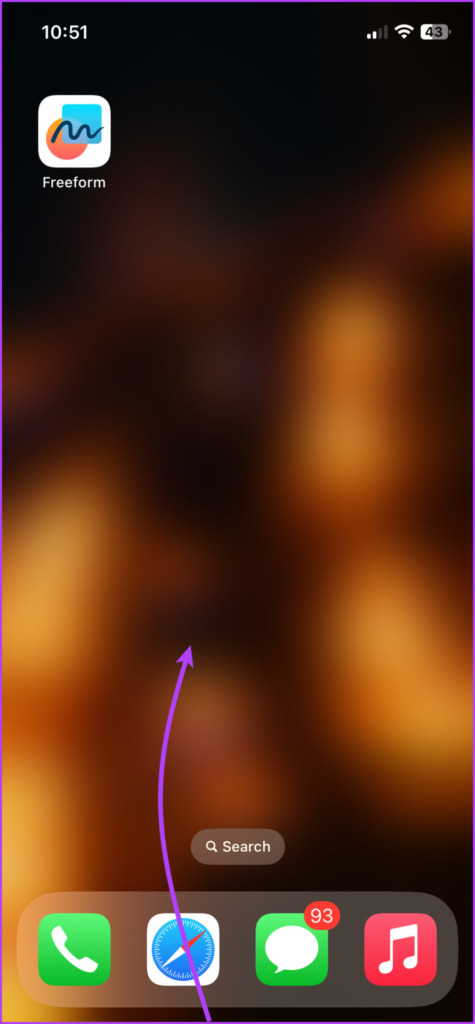
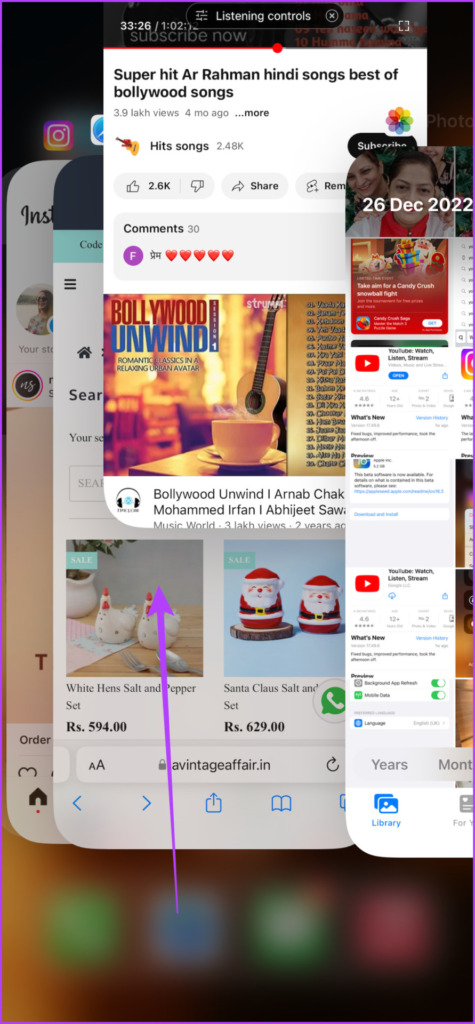
Paso 4: Vuelva a abrir la aplicación después de aproximadamente medio minuto.
Una vez reiniciada, intente usar la aplicación de YouTube. Debería estar funcionando sin problema, si no, continúe con el siguiente paso.
2. Verifique la conexión a Internet
Internet es un accesorio necesario para aplicaciones como YouTube, a excepción de los videos sin conexión (descargados). La aplicación de YouTube en iPhone puede fallar debido a una conexión de red inestable.
En lugar de mostrar un aviso sin conexión, YouTube puede congelarse o bloquearse. La forma más sencilla de verificar la velocidad y la estabilidad de la red es abrir una página web (tal vez un sitio web de prueba de velocidad) u otras aplicaciones que dependen de Internet.
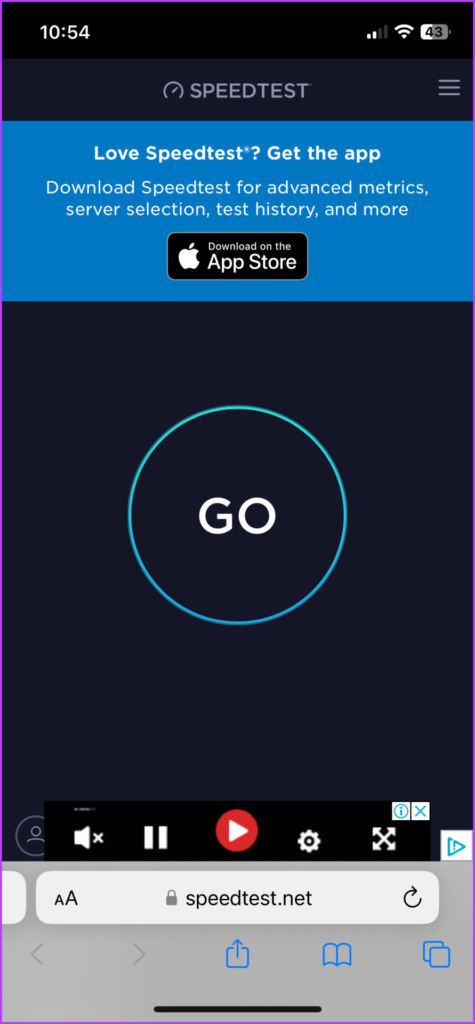
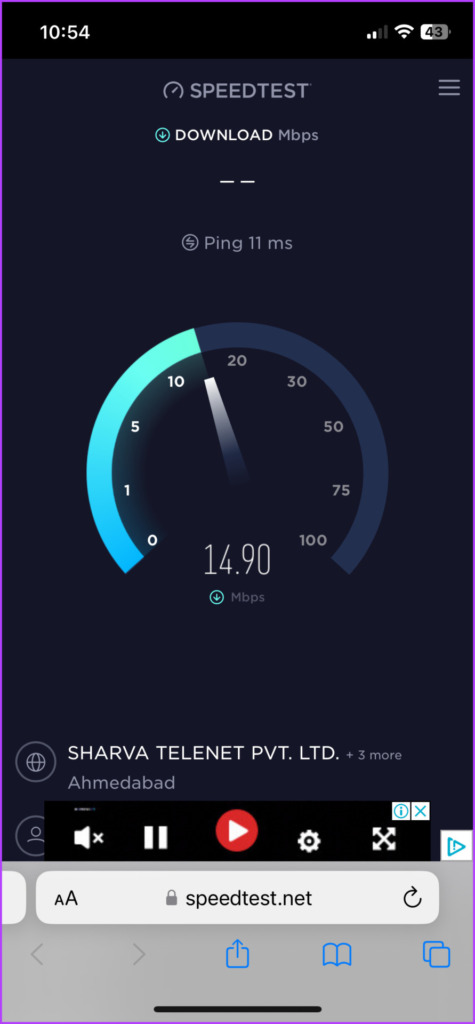
Si la conexión es estable, intente con el siguiente paso. Aunque, si hay un problema con la red, consulte nuestra guía sobre cómo arreglar los datos móviles que no funcionan en el iPhone.
3. Asegúrese de que la aplicación tenga los permisos necesarios
Si bien tiene una conexión estable, existe la posibilidad de que YouTube no pueda acceder a esa conexión. Tal vez los permisos otorgados a YouTube hayan sido revocados por error. Vamos a solucionarlo.
Paso 1: ve a Configuración → desplázate hacia abajo hasta YouTube.
Paso 2: Verifica el interruptor junto a Datos celulares/móviles y asegúrese de que esté habilitado.
Paso 3: Por el momento, también asegúrese de que el interruptor junto a Actualización de la aplicación en segundo plano esté activado como bien.
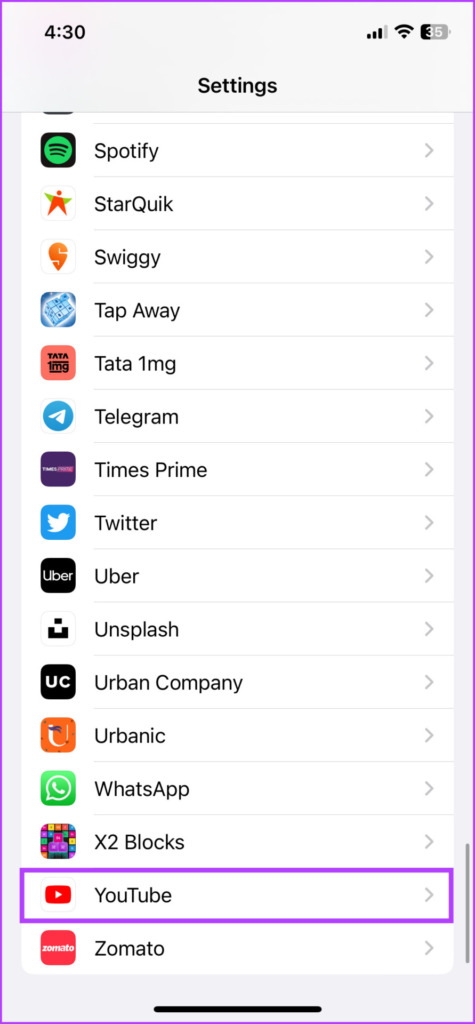
Una vez que ambas configuraciones estén habilitadas, intente usar la aplicación de YouTube nuevamente. Si todo está bien, puede desactivar la actualización de la aplicación en segundo plano si es necesario.
4. ¿El iPhone se está calentando y la aplicación de YouTube se bloquea?
Cuando el iPhone se sobrecalienta, todas las funciones básicas sufren, lo que hace que las aplicaciones se bloqueen con frecuencia. Es posible que su iPhone se esté calentando debido a la carga, la temperatura ambiental o cualquier problema relacionado con iOS o la aplicación.
Apague el teléfono y deje que se enfríe. Cuando reinicie el teléfono, observe si el calentamiento es un problema general o se produce cuando se ejecuta la aplicación de YouTube. En cualquier caso, prueba los siguientes pasos, también te ayudarán a solucionar el problema de sobrecalentamiento.
5. Actualice la aplicación en iPhone
Si el problema se debe al final de YouTube, los desarrolladores lanzarán un parche de actualización adecuado tarde o temprano. Por lo tanto, esté atento a la actualización y descárguela tan pronto como esté disponible.
Paso 1: abra la App Store.
Paso 2: toca la barra de búsqueda desde la parte inferior y busca YouTube.
Paso 3: Seleccione la aplicación de YouTube de la lista.
Paso 4: si hay una actualización disponible, toque Actualizar.
Como alternativa, también puede tocar su perfil (esquina superior derecha) para ver todas las actualizaciones inminentes en Próximas actualizaciones automáticas. actualizaciones Si ve una actualización para YouTube, toque Actualizar o Actualizar todo.
6. Reinicie su iPhone
¿Ninguno de los métodos anteriores parece impedir que YouTube se bloquee en su iPhone? Todavía hay algunos trucos bajo la manga. Comencemos con la solución más común pero efectiva.
Paso 1: Abra la página de apagado.
Para iPhone con Face ID: Presione y mantenga presionado el botón de subir/bajar volumen y el botón lateral simultáneamente hasta que aparezca el control deslizante de apagado. Para iPhone con Touch ID: mantenga presionado el botón lateral.
Paso 2: arrastre el control deslizante de’Deslizar para apagar’para apagar el iPhone.
Paso 3: reinicie el dispositivo después de uno o dos minutos.
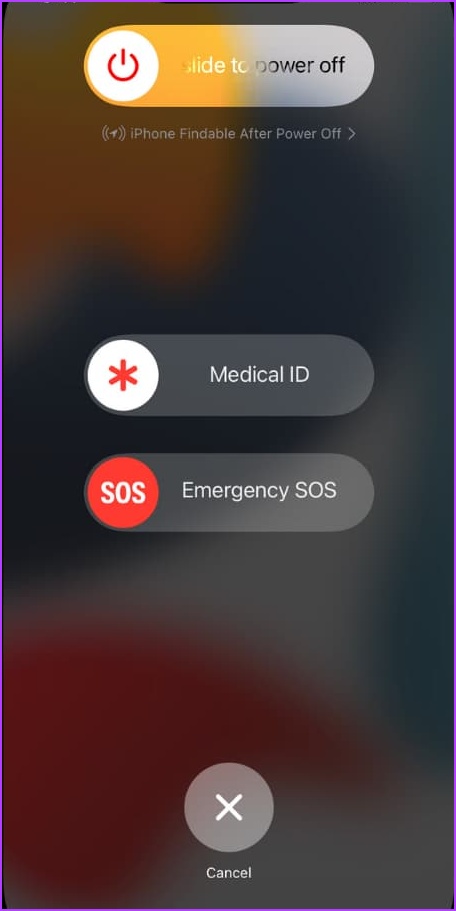
7. Actualice iOS para solucionar el bloqueo de la aplicación de YouTube en el iPhone
Sin lugar a dudas, si el problema no está en el extremo de YouTube, es un problema en el extremo del iPhone. Y, afortunadamente, Apple publica actualizaciones periódicas para corregir estos errores. Entonces, solo verifique si hay una actualización de IOS disponible y, si la hay, actualice el software.
Paso 1: Inicie Configuración → General → Actualización de software.
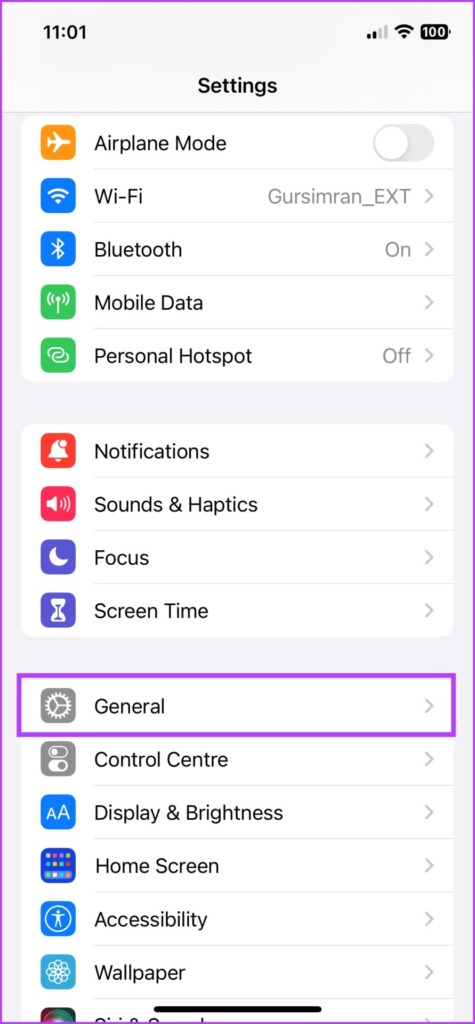
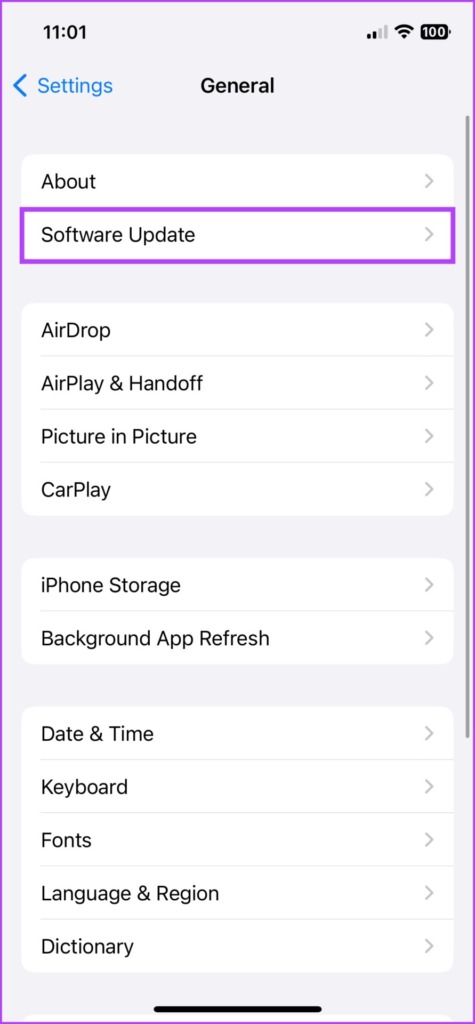
Paso 2: si hay una actualización disponible, toque Descargar e instalar.
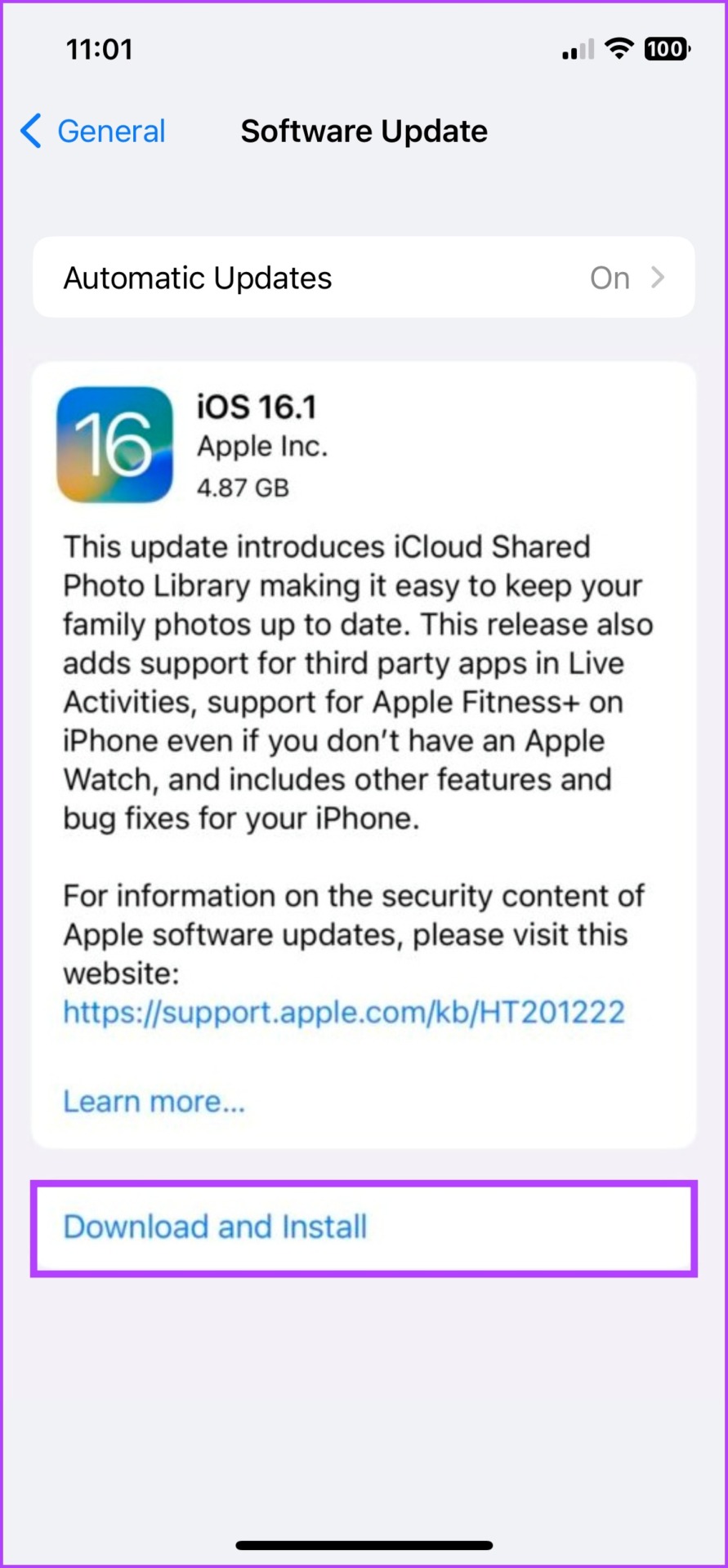
8. Verifique el almacenamiento del iPhone
El almacenamiento bajo puede afectar la eficiencia del iPhone, lo que posteriormente hace que las aplicaciones se bloqueen o se congelen, especialmente las aplicaciones más exigentes. Y antes de pasar a eliminar la aplicación o restablecer el iPhone, eliminemos esta posibilidad.
Paso 1: Vaya a Configuración y luego a General.
Paso 2: Seleccione Almacenamiento de iPhone.
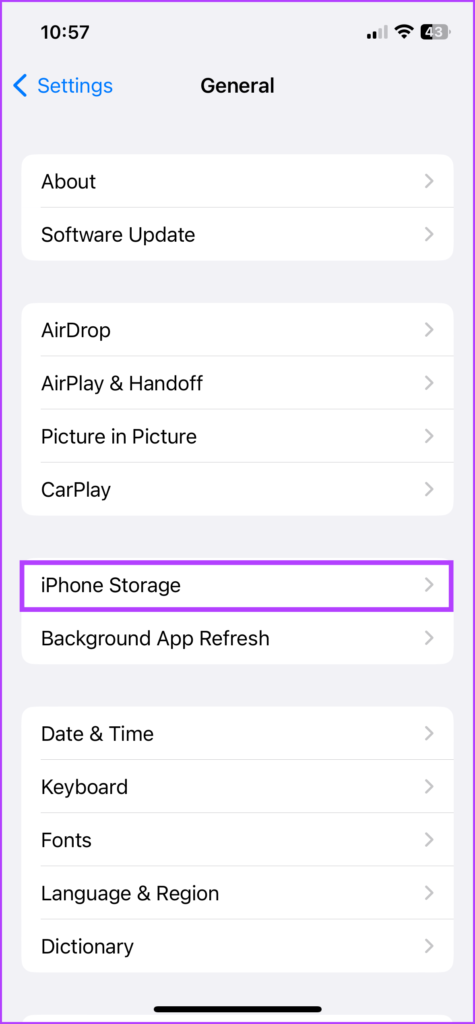
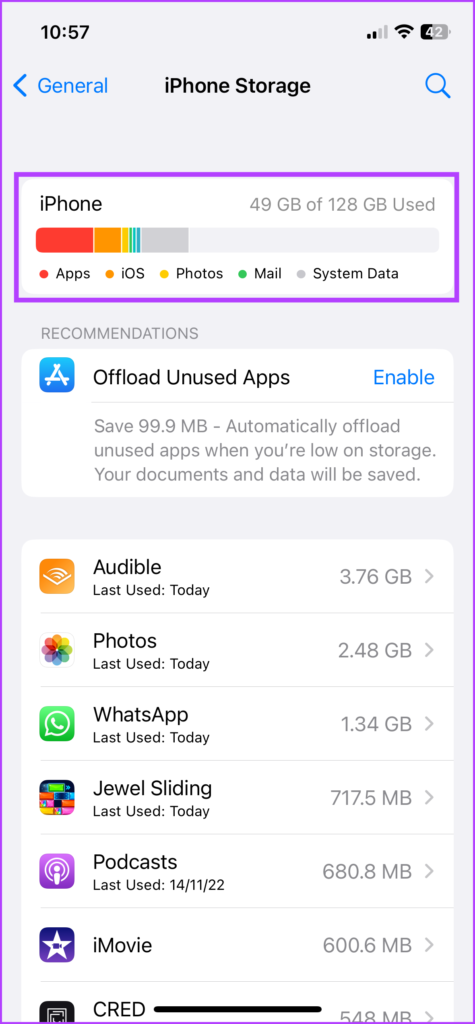
Si el almacenamiento del iPhone está en su último tramo, es decir, 20% o menos, debe tomar algunas medidas para liberar espacio en el iPhone. Una vez hecho esto, intente abrir y usar YouTube. Sin embargo, si la aplicación sigue fallando, continúa con el siguiente paso.
9. Elimina y vuelve a instalar la aplicación
Esto sirve para múltiples propósitos, te deshaces de errores, borras el caché y descargas una aplicación actualizada.
Increíblemente, ni siquiera pierdes mucho en términos de datos/historial siempre que inicie sesión con la misma dirección de correo electrónico. Sin embargo, tus videos descargados de YouTube desaparecerán.
Paso 1: mantén presionada la aplicación desde la pantalla de inicio o la biblioteca de aplicaciones.
Paso 2: toca Eliminar aplicación.
Paso 3: selecciona Eliminar para confirmar la acción.
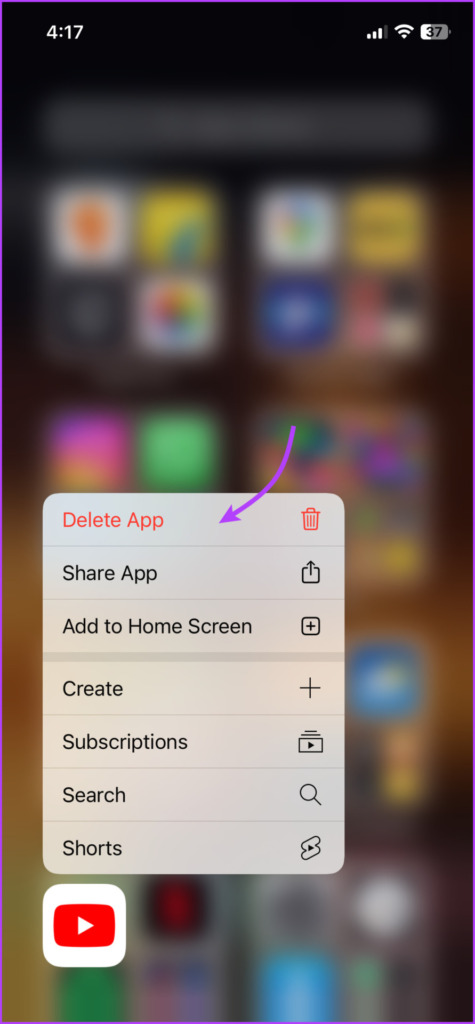
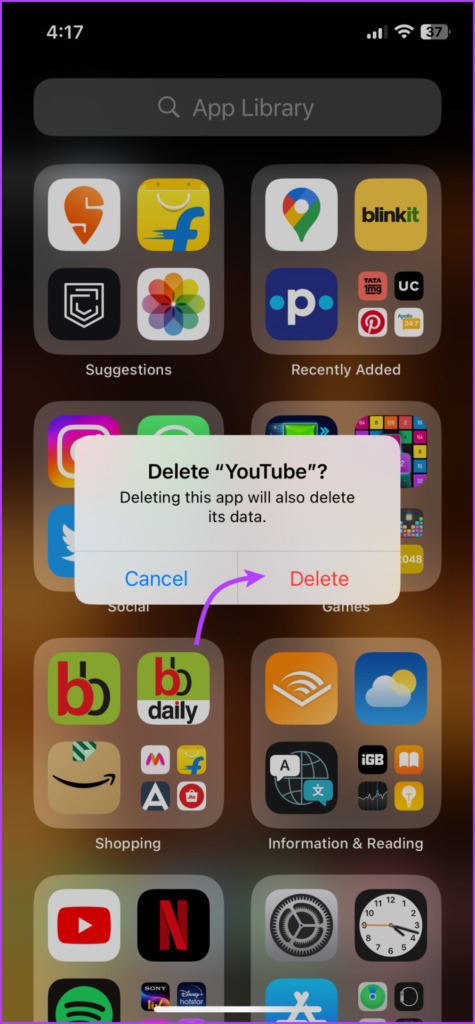
Paso 4: Ahora vaya a la tienda de aplicaciones → pestaña Buscar → buscar en YouTube.
Paso 5: toque el icono Descargar.
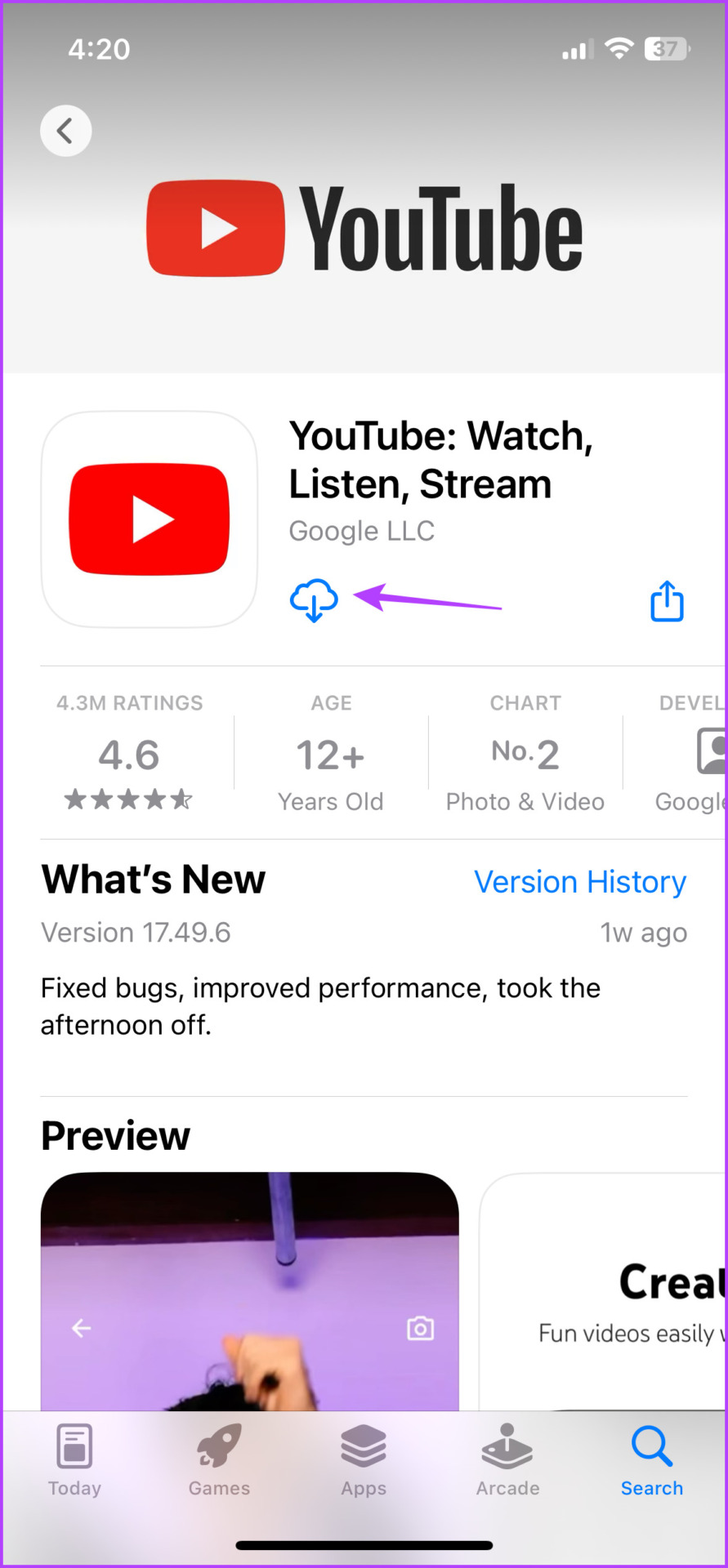
A continuación, inicie sesión en su cuenta de Google/YouTube y, con suerte, ganó No vuelvas a estrellarte. Si no desea eliminar la aplicación por completo, también puede descargarla y luego reinstalarla.
10. Restablecer todas las configuraciones en el iPhone
A menudo reservamos este paso como último recurso. Si bien podría resolver el problema, restablece de fábrica todas las configuraciones, incluidas la red, la ubicación, la configuración de privacidad, el diccionario, las tarjetas almacenadas, etc.
No se preocupe, no perderá datos ni archivos multimedia, solo los cambios realizados en la configuración básica serán revocados. Siga los pasos a continuación:
Paso 1: Inicie Configuración y luego toque General.
Paso 2: Desplácese hacia abajo y seleccione’Transferir o restablecer iPhone’.
Paso 3: toca Restablecer.
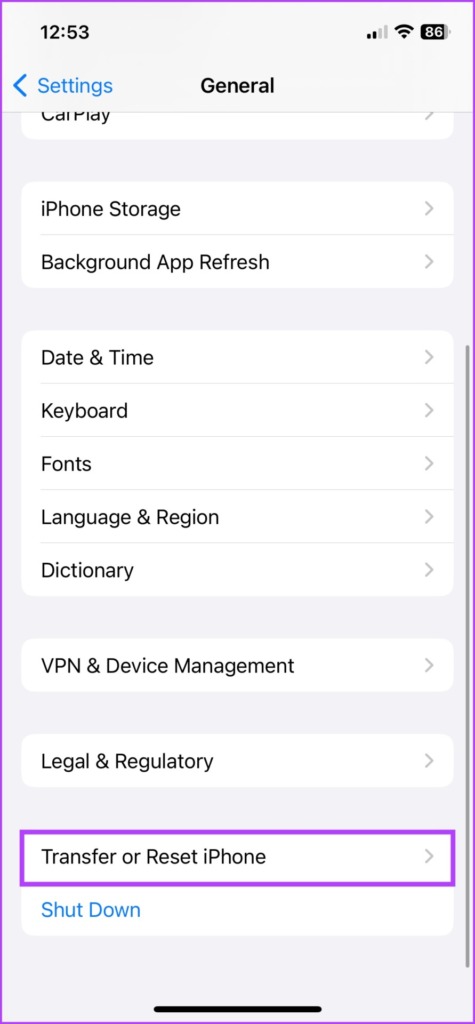
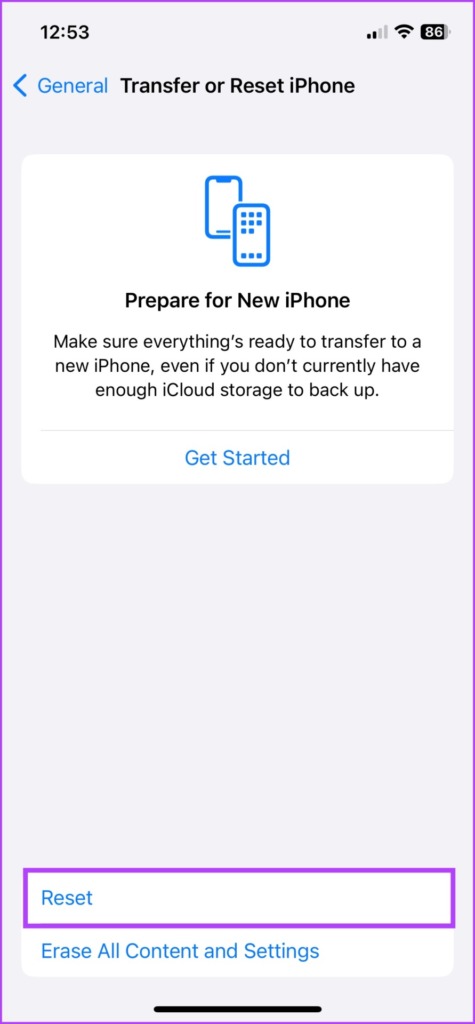
Paso 4: seleccione Restablecer todas las configuraciones y, si se le solicita, ingrese la contraseña.
Paso 5: toque Restablecer todas las configuraciones nuevamente para confirmar.
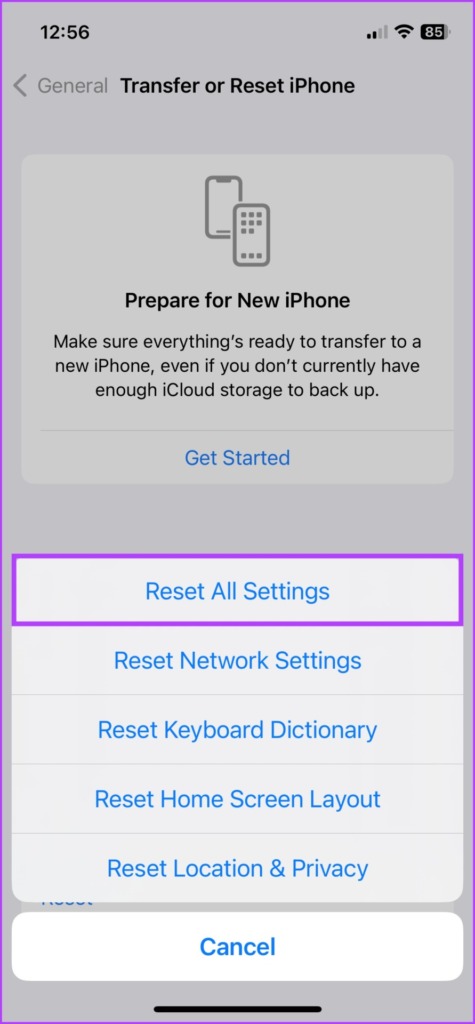
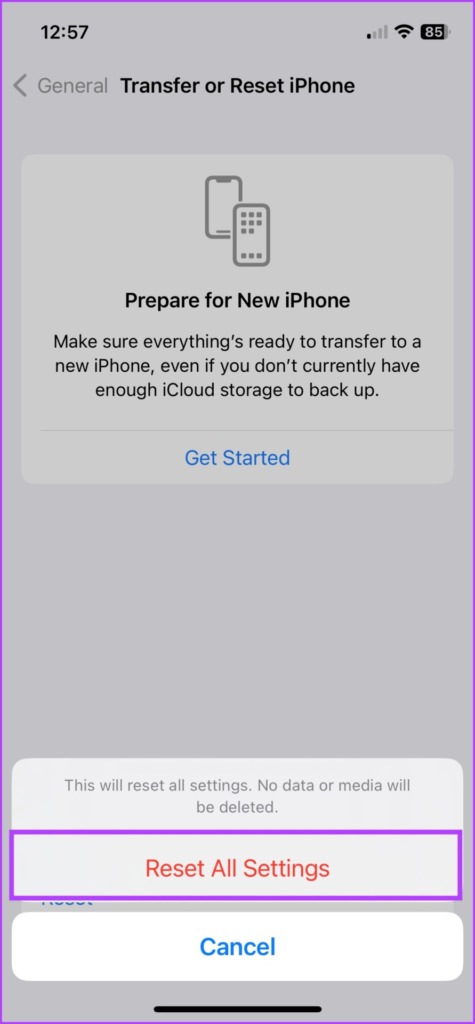
Una vez que haya terminado, abra y verifique la aplicación de YouTube. Si el problema persiste, comuníquese con el soporte técnico de Apple o con el equipo de YouTube para obtener una solución.
Disfrute de YouTube sin problemas
Esperamos que esto le haya ayudado a solucionar el bloqueo de la aplicación de YouTube o que no funcione en el iPhone. Ya que estamos en el tema, conectemos descaradamente nuestros canales de YouTube: Guiding Tech y Guiding Tech Reviews. Si aún no nos sigue, consulte nuestros canales y presione el botón de suscripción.